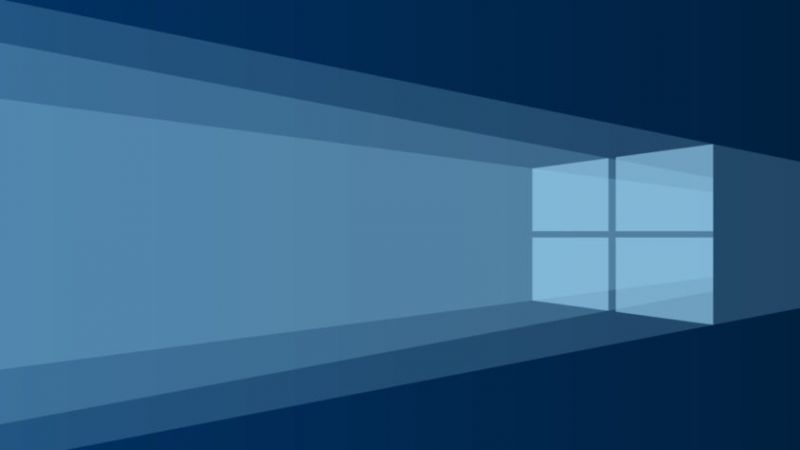A Microsoft teve trabalho para corrigir os erros do Windows 10 com o passar do tempo, deixando hoje o sistema estável, rápido e seguro. Hoje, é minha principal ferramenta para trabalho diário e desenvolvimento profissional em várias instâncias.
O Windows 10 tem uma interface equilibrada, reunindo o melhor do Windows 10 com os acertos do Windows 8.1, como o botão Iniciar e a integração do Cortana e da central de notificações.
Muita gente já usa o Windows 10, e outras pessoas só agora consideram a mudança para essa versão. Logo, esse post mostra cinco coisas que todo usuário do Windows 10 deve saber.
1. Personalizar o menu Iniciar
O Windows 10 permite uma personalização bem completa do menu Iniciar, com personalização de ícones, vínculo de aplicativos, ajuste de tamanho das tiles e desinstalação direta de apps.
Você pode modificar o menu Iniciar, deixando apenas aquilo que você precisa. Basta ir em Personalização > Início.
2. Melhore o desempenho sem esforço
O Windows 10 não é muito exigente no hardware, mesmo depois de todas as atualizações. Você pode ter um desempenho aceitável com um processador dual-core e 2 GB de RAM.
Porém, é possível melhorar o desempenho do Windows 10 com os passos a seguir:
Configure o plano de energia para alto desempenho: digite “editar plano de energia” na barra de buscas do Cortana, e selecione o item que muda a configuração avançada de energia. No notebook, leve em conta que isso aumenta o consumo de energia e reduz a autonomia.
Desabilite programas na inicialização: Basta clicar na barra de tarefas, selecione o Administrador de Tarefas e vá para Início. Ali, vá em Estado, e desabilite os programas que não devem ser inicializados com o sistema.
Desative as animações e os efeitos visuais: Digite Windows + R (tecla Windows + R) e digite sysdm.cpl. Depois, vá em Opções Avançadas > Configuração > Desempenho > Ajuste para Obter o Melhor Desempenho.
3. Escolha soluções de segurança avançadas
O Windows Defender é o suficiente para a maioria dos usuários, desde que você tenha o senso comum no uso apropriado do equipamento.
Mas é sempre recomendado o uso de um antivírus econômico, que barre ataques em tempo real, seja leve e com um bom suporte. Para quem usa apenas o Windows Defender, saiba que ele conta com uma função de acesso controlado às pastas, que deve ser configurada no primeiro uso do sistema.
Isso reduz as chances de você ser afetado por um ataque de ransomware, pois limita o acesso a determinadas pastas e seu conteúdo, impedindo modificações e alertando sobre casos de ataques maliciosos.
Para ativar, abra o Windows Defender e vá em Proteção para Antivírus e Outras Ameaças, e escolha a proteção contra ransomware. Lá, você encontra o acesso controlado a pastas e a recuperação via OneDrive.
4. Ele vem com o tema escuro
O tema escuro pode ser ativado ou desativado a qualquer momento no Windows 10. Mesmo que o tema não se aplique a todos os elementos do sistema operacional, ele adiciona comodidade visual na hora de navegar pelo software.
Para ativar, digite Configurações na barra de busca do Cortana. Depois, vá em Personalização > Cores. Depois, escolha o modo Escuro.
5. O Windows 10 não é um produto, é um serviço
As versões anteriores do Windows eram tratadas como um modelo de produto. Com o Windows 10, temos um modelo de serviço, algo que se observa pelo modelo de atualizações semestrais com a adição de novas funções, com novas características em linhas gerais, na segurança e no desempenho.
Além disso, as atualizações semestrais ampliam o ciclo de vida do sistema operacional em um ano e meio, afetando a recepção das correções de segurança, que chegam de forma independente, mas dependemos delas para que o software mantenha o seu suporte.